テンポよく撮影しているときに、意図せず録画がスタート…
こんなことはありませんか?
これは「MOVIEボタン」を間違えて押したせいですよね。
ミラーレスは動画推しのメーカーが多いので、簡単にワンプッシュで録画がスタートするようにデザインされています。
でも、撮るつもりがない録画が始まれば、それを止めて写真を撮るまでに数秒程かかります。
また、移動中にボタンが押されて延々と動画が記録されれば、バッテリーにも、メモリーカードの容量にも影響します。
今回は、どうも間違って押しやすい「MOVIEボタン」をどうするか?
オリンパスのカメラを例にご紹介していきます。
「MOVIEボタン」をOFFでスッキリ!
イライラと悔しい思いをしたくなければ、いっその事「OFFにする」のがオススメです。
オリンパスのカメラでの設定方法をご紹介していきます。
① MENUボタンを押します。

赤い丸で囲った「ギア(カスタム)メニュー」が表示されていない場合は先に出しましょう。
既に出ている方は③へ進みます。
② ギア(カスタム)メニューを出します。
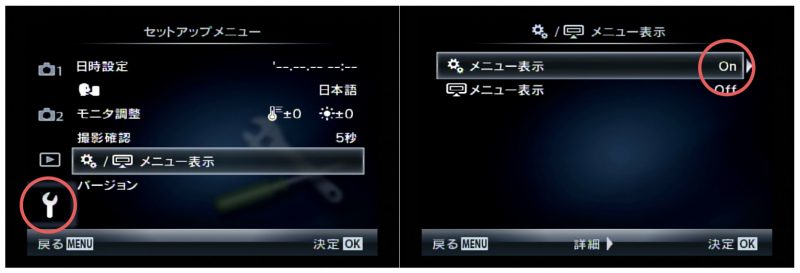
ギアメニューを出すと、全ての細かいカスタマイズが有効になります。
③ ギアメニュー > B:ボタン/ダイヤル > ボタン機能と進みます。
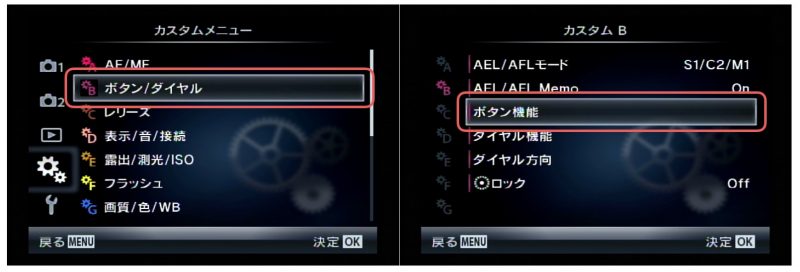
メニューの中を進むときは十字キーの右を、戻るときは左を、確定はOKボタンと覚えておくとスムースです。
④ MOVIE(◎)ボタン機能を選択します。
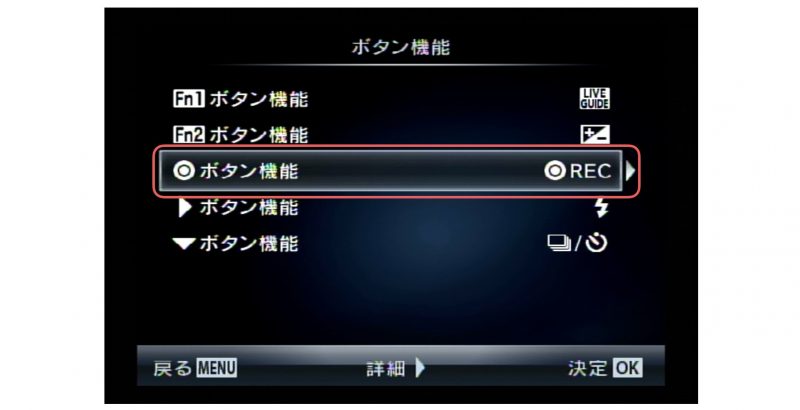
⑤ 十字キーの上下操作でOFFを選び、OKボタンで確定します。
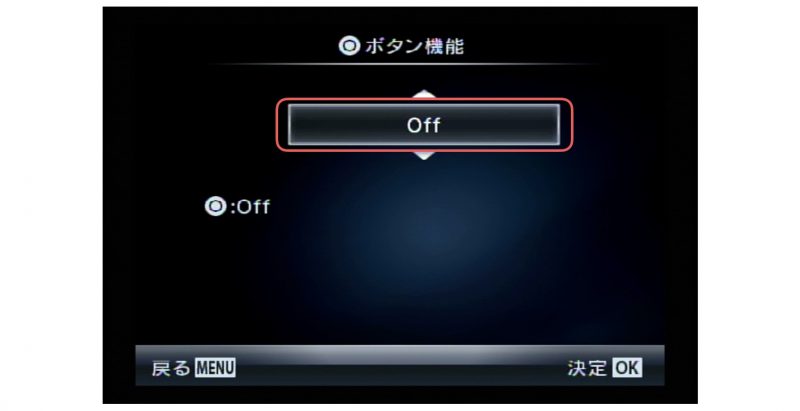
これで録画ボタンがOFFになりました。
動画を撮りたいときはどうするの?
MOVIEボタンを無効にしても、動画撮影は可能です。
撮影モードを「動画モード」に合わせて、シャッターボタンを押せば録画がスタートします。
動画を撮るときはモードを変える。
これが一番間違えありません。
もったいないから、何か機能を割り当てる
MOVIEボタンを無効にすれば、勝手に録画が始まることはありません。
でもよく考えると…
MOVIEボタンの誤操作が多いのは、ボタンが「イイ位置」にあるからです。
イイ位置でしかも赤く目立つボタンを、タダの飾りにしておくのはもったいないですよね?
MOVIEボタンはOFFにもできますが、何か「別の機能を割り当て」て、使い勝手を良くすることもできます。
ボタンに機能を割り当てるときは、先ほどOFFを選んだ⑤の画面で、割り当てたい機能を選ぶだけです。
続けて、オススメの割り当て機能をいくつかご紹介していきます。
(機種ごとにできる・できないがあります。)
デジタルテレコン
デジタルテレコンは、写真を2倍に大きく写す機能です。
「しまった、今日は望遠持ってこなかった…」
そんなとき、ボタンを押すだけで被写体を2倍大きく写せます。

いわゆるトリミングの処理です。
ただ、トリミングは普通、画素数が減ってしまいますが、デジタルテレコンは、画素数をキープしたままトリミングしてくれます。
家のパソコンで単にバサっと切るより画質がキレイですよ!
(もちろん、レンズの力だけで大きく撮った方がキレイです。)
デジタルテレコンを使うときは「今ONか?OFFか?」に注意!
「あれ?どうして?ぜんぜん広く撮れない…」
デジタルテレコンをONにしたまま、戻し忘れるとこうなります。
ズームレンズでデジタルテレコンを使う場合、まずはレンズでズームして、それでも足りないときにデジタルテレコンをONにしましょう。
反対にズームを戻すときは、先にデジタルテレコンをOFFにしてから、レンズのズームを戻しましょう。
- ☎ 電話サポートに聞くならこんな感じに…
- MOVIEボタンに「デジタルテレコン」を割り当てたい。
- 「デジタルテレコン」のONとOFFはどこをチェックすれば分かりますか?
MF切換
「MF切換」は、AFとMFの切換をボタンひとつで行う機能です。
三脚でじっくりブツ撮りをしたり…
パンフォーカスでスナップを撮ったり…
花火を撮ったり…
これらのシーンは「最初はAF、ピントが合ったらMFに切り換えてレンズを固定」という撮り方が有効です。
ただ、毎回AFとMFの切換をメニューから操作するのは面倒です。
ボタンに割り当ててしまえば一発です。
- ☎ 電話サポートに聞くならこんな感じに…
- MOVIEボタンに「MF切換」を割り当てたい。
ピーキング
「ピーキング」はピントが合っているところに、色を付けて教えてくれる機能です。
ピーキングのON/OFFをボタンに割り当てるのもとても便利です。
AFで合ったピントが本当に合っているか?
→ピーキングをONにして確認できます。
MFでピーキングを使うけど、常にチラチラするのは見難い。
→自分のタイミングでピーキングをON/OFFできます。
ミラーレスは一眼レフより、厳密なピント合わせができるんです。
- ☎ 電話サポートに聞くならこんな感じに…
- MOVIEボタンに「ピーキング」を割り当てたい。
拡大機能
「拡大機能」は、モニターに映る像を拡大する機能です。
ピントを合わせるときに拡大すると合わせやすいですよね?
拡大機能はMFのときに使う方が多いと思いますが、AFのときに使うのも有効です。
ボタンに設定しておけば、自分のタイミングで拡大/縮小できて便利ですよ!
拡大機能は「虫眼鏡ボタン」として、もともとカメラに配置されている場合もあります。
その場合は他の機能を割り当てましょう。
- ☎ 電話サポートに聞くならこんな感じに…
- MOVIEボタンに「拡大機能」を割り当てたい。
- 拡大枠の大きさの変更、位置の変更、戻し方など…
「拡大機能」についても教えてもらいましょう。
[・・・]Home(AFターゲットホーム)機能
「AFターゲットホーム機能」は、ワンボタンでAFターゲットを指定位置に一発で戻す機能です。
オートフォーカスの設定の基本は「シングルオートフォーカス」で「ど真ん中1点ターゲット」です。
フォーカスモードの設定とは?基本は『シングル・ワンショット』
そしてピント合わせは「AFロック」が基本です。
ただ、カメラを固定したときや、縦位置で顔に合わせるときなど、撮り慣れてくると真ん中以外のターゲットを使うことも多くなります。
つまり「ど真ん中⇆どこか」の操作で指が忙しくなります。
そんなとき、割り当てた「AFターゲットホーム機能」ボタンを押せば、一発で「ど真ん中」に戻ります。
設定をすれば、好みの位置にも戻せますので、地味ですがめちゃくちゃ便利な機能です。
- ☎ 電話サポートに聞くならこんな感じに…
- MOVIEボタンに「AFターゲットホーム機能」を割り当てたい。
- AFターゲットのホーム位置の設定をしたい。
MOVIEボタン以外にも割り当てができます
自分がよく使う機能をボタンに割り当てると、とても使い勝手の良いカメラになります。
オリンパスの場合、割り当てができるのは「MOVIEボタン」だけではありません。
複数の「Fn(ファンクション)ボタン」や「十字キー」にまで、何か他の機能を割り当てることができます。
割り当てボタンが6個、10個ある機種もありますよ!(笑)
ただ、複雑に割り当てると、どれがなんだっけ?と逆に混乱してしまいます。
なるべくシンプルな割り当てを心がけましょう。
お疲れ様でした!



